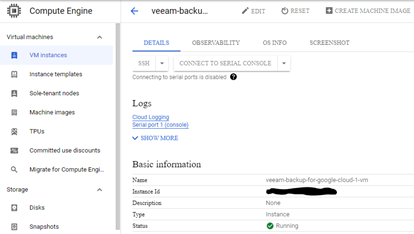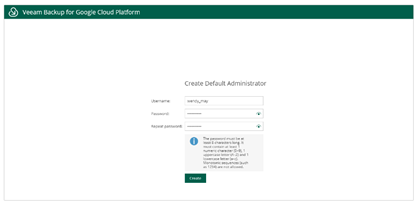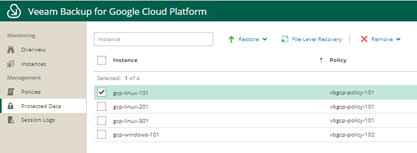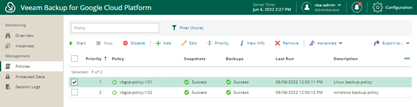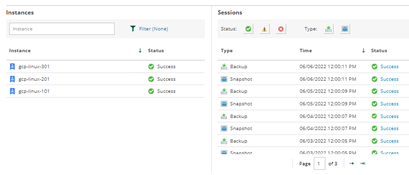Neste artigo vamos responder essa pergunta, mas também veremos porque usar o Veeam Backup for Google Cloud Platform como ferramenta de backup para proteger nossas máquinas virtuais executadas em um projeto do Google Cloud Platform (GCP).
Para responder a primeira pergunta é preciso entender o conceito do “Modelo de Responsabilidade Compartilhada”, do qual fazem parte outros provedores de nuvem pública como Azure e AWS.
Mas o que é o Modelo de Responsabilidade Compartilhada?
Em poucas palavras, o provedor de nuvem é responsável pela infraestrutura, mas o usuário é responsável pela configuração dos serviços na nuvem, como são utilizados, cuidar da saúde de seus dados e, obviamente, fazer seus backups.
Conforme o Google, “O modelo de responsabilidade compartilhada do GCP determina quais componentes da arquitetura na nuvem são de responsabilidade do Google Cloud Platform (GCP), enquanto provedor de segurança na nuvem (CSP), e quais componentes o cliente do GCP deve proteger”.
Essa imagem do Google mostra o Modelo de Responsabilidade Compartilhada do GCP.
Como a Veeam pode ajudar a proteger os dados no Google Cloud?
O GCP fornece métodos nativos para realizar backup das instâncias do Google Compute Engine (GCE). A Veeam pode criar snapshots de seus dados e um cronograma para snapshots periódicos, que podem ser enviados ao Google Cloud Storage. Até ai nenhuma novidade. Esses métodos são úteis ao trabalhar em escalas pequenas ou para fins de testes.
Agora imagine realizar esse trabalho manualmente em grandes ambientes de produção. Corre-se o risco de talvez perder dados por não salvar snapshots da forma correta ou até problemas de segurança por não manter as cópias isoladas do ambiente de produção. Os snapshots por si só não são a solução ideal quando é necessária uma retenção mais prolongada e tampouco estão isolados automaticamente do ambiente de produção.
O Veeam Backup for Google Cloud Platform automatiza os snapshots nativos do Google e permite que as máquinas virtuais sejam protegidas entre projetos e entre regiões, com RPO e RTO muito baixos. O armazenamento de backups dos snapshots no storage de objetos do Google melhora a proteção dos dados, garantindo custos menores para retenção a longo prazo.
Recursos do Veeam Backup for Google Cloud Platform
- Backup nativo na nuvem. Sua proteção baseada em políticas facilita o uso e a escalabilidade. A Interface de Usuário é simples, baseada na Web, e de instalação rápida a partir do Google Cloud Marketplace.
- Ajuda a manter sob controle os custos dos backups. Faz uma estimativa do preço e envia os backups ao Google Object Storage, reduzindo significativamente os custos em comparação com o storage em que os snapshots são mantidos, além de permitir usar a camada de arquivamento do Google Object Storage para reduzir ainda mais os custos se houver necessidade de retenção a longo prazo.
- Aumenta a segurança, já que suporta multiprojetos, backup e recuperação entre projetos. Por exemplo, isso permitiria implantar o Veeam Backup for Google Cloud Platform em um projeto chamado “Serviços de Backup” e fazer os backups de outro projeto, chamado “Produção”. Os backups do projeto “Serviços de Backup” estarão armazenados no Google Object Storage, no qual o Veeam está implantado, e ficarão isolados do projeto “Produção”. Dessa forma, se ocorrer um ataque em “Produção”, os backups estarão salvos. Também é possível ativar a Autenticação Multifator para as contas dos administradores de backup.
Essa imagem mostra a arquitetura da solução, na qual podemos perceber o conceito de multiprojetos. O que melhora a segurança.
O Veeam Backup for Google Cloud está disponível exclusivamente por meio do Google Cloud Marketplace nas edições GRATUITA e BYOL, podendo ser implantado lá mesmo. O console Veeam Backup for Google Cloud é autônomo e não exige o Veeam Backup and Replication para funcionar. Pode ser licenciado por meio de instância GCE protegida e é gratuito por até 10 instâncias.
Mas também podemos considerar o console Veeam for Google Cloud como um servidor gerenciado pelo console Veeam Backup and Replication, ganhando as seguintes funcionalidades ao integrar os dois:
- Gerenciamento centralizado a partir do console Veeam Backup and Replication
- Criar Tarefas de Cópia de Backup do GCE e gerar uma cópia no local
- Restauração imediata das VMs do GCE no ambiente no local
- Mobilidade na nuvem, para poder restaurar as VMs do GCE para AWS e Azure
Essa imagem mostra a arquitetura da solução Veeam Backup for Google Cloud integrada ao Veeam Backup and Replication.
Para quem gosta da coleção “… for Dummies”, de Wiley, basta clicar no link para fazer o download gratuito do livro Google Cloud Backup for Dummies.
E por último, nossa página inicial do Veeam Backup for Google Cloud.
Aprofundando-se no Veeam Backup para Google Cloud Platform
Primeiro é preciso instalar Veeam Backup for Google no GCP, que é uma máquina virtual Linux do tipo n1-standard-2 com 2 vCPUs e 7.5 GB de RAM. Após iniciar o appliance, o processo de instalação fornecerá um link para acessar a interface de usuário da Web do appliance. Nessa etapa basta inserir o Google Instance ID do appliance e depois configurar a senha inicial da conta que será definida como administradora.
É importante entender que a conta administradora apenas gerencia o appliance da Veeam. Para acessar os projetos do GCP é preciso configurar a Service Account no qual será indicada uma conta IAM definida previamente no GCP, que deve ter as permissões necessárias.
Configurando o console do Veeam Backup for Google Cloud
Após acessar o console, basta selecionar Configuration para configurar várias opções:
Em PermissionsàProjects são adicionados os projetos para descobrir as VMs executadas no GCP.
Em Permissions à Backup Accounts são definidos os usuários do console do Veeam Backup for Google Cloud. São os usuários que podem entrar no console, mas não são as contas para se conectar aos projetos do GCP.
Em Permissions à SMTP Account é possível configurar diferentes contas que serão conectadas ao nosso servidor de e-mail SMTP para que o console da Veeam envie e-mails com os resultados de tarefas ou alertas.
Em Backup Repositories são adicionados os buckets de storage do Google Cloud que estão dentro do serviço Cloud Storage. Também é possível usar a camada de Arquivamento para storage, a fim de reduzir ainda mais os custos de retenção a longo prazo.
Em Worker Configurations são configurados os workers. Os workers são VMs Linux que ajudam a reduzir custos de tráfego associados ao backup do Google Cloud. Os workers são implantados na região em que estão as cargas de trabalho.
Os workers são implantados de forma bastante dinâmica e apenas quando for necessário transferir dados (backup ou recuperação) ou no caso de restaurações completas ou no nível do arquivo. Após concluir as tarefas, os workers são fechados e removidos. Isso ajuda a reduzir custos associados às operações de backup e restauração. Os workers também são responsáveis pelo download dos dados de backup no Google Object Storage. São equivalentes aos proxies tradicionais do Veeam Backup and Replication.
Em General à Retention é possível configurar a retenção dos snapshots de máquinas virtuais que não são mais protegidas por uma política de backup. Também é possível manter esses snapshots (opção Never) mesmo que a máquina não exista mais ou esteja desprotegida.
Em General à Certificate é possível substituir o certificado gerado automaticamente na instalação do console por qualquer outro que se deseja usar.
Em General à Email são configurados os dados do servidor SMTP, além das notificações de envio e frequência.
Em General à Time Zone é configurado o fuso horário do console do Veeam Backup for Google Cloud.
Em License à License Info é exibido o status da licença, o tipo de licença e a quantidade de instâncias usadas. Nas opções ‘Install License’ e ‘Remove License’ é possível adicionar ou remover a licença da Veeam.
Em License à License Usage é exibido o consumo detalhado de cada instância e é possível cancelar a licença de uma instância. Por padrão, o Veeam Backup for Google Cloud libera uma licença que esteja há 31 dias sem proteger uma instância. Por exemplo: ao embargar várias instâncias que não serão mais protegidas, é possível liberar as licenças sem esperar os 31 dias.
Em Support Information à Support Info é possível acessar os manuais e fóruns, além de poder abrir um caso de suporte.
Em Support Information à Updates é possível verificar se há atualizações disponíveis para o console e o Linux correspondente.
Em Support Information à Download Logs é possível fazer o download dos logs do console para enviar ao suporte da Veeam.
Que tipos de recuperação oferece o Veeam Backup for Google Cloud?
O Veeam Backup for Google Cloud proporciona vários tipos de recuperação. Para restaurar as informações, acesse a seção Protected Data para selecionar a instância desejada e ter acesso às diferentes operações de recuperação disponíveis.
– Restore à Instance Restore à Restore Mode à Restore to original location, with original settings permite recuperar uma instância no local original (mantendo as configurações originais). Essa opção mantém sem alteração todas as configurações da VM, mas ela é sobreposta pela VM restaurada. Isso resulta na sobrescrição da VM existente por uma versão anterior. Todos os dados existentes na VM serão substituídos.
– Restore à Instance Restore à Restore Mode à Restore to new location, or with different settings permite restaurar uma instância em um novo local (ou alterar as configurações originais). Nessa opção é preciso definir as opções de Region & Zone e Encryption, configurações de VM e Network, VPC Network, Subnet e Static IP Address.
– Restore à Disk Restore permite restaurar um disco (usa o mesmo conceito de local original ou novo local de Instance Restore).
– File-Level Recovery permite recuperações de arquivos e pastas. Isso possibilita restaurar um arquivo individual sem precisar restaurar a máquina virtual inteira em uma região, poupando tempo e custos de restaurações.
A restauração de arquivo é apresentada por meio de um serviço de internet. No Veeam Backup para GCP, ao solicitar uma recuperação de arquivo, é fornecida uma URL exclusiva. Basta acessar a URL apresentada pela estrutura do sistema operacional convidado. Os dados desejados que foram encontrados podem ser recuperados fazendo o download direto para o computador local.
Então vamos ver como criar uma política de backup no Veeam Backup for Google Cloud
Para criar uma política de backup é preciso acessar a opção Policies. Nessa opção é possível criar, editar, excluir e iniciar uma política.
Ao selecionar uma política serão exibidas as instâncias protegidas por ela e um log de sessões da mesma.
É muito fácil e intuitivo criar uma política com o Veeam Backup for Google Cloud. Na seção Policies basta selecionar a opção Add:
Em Policy Info é inserido um nome e a descrição da política.
Em Sources é escolhido o Projeto (lembre-se de que na etapa de Configuração, em PermissionsàProjects é possível adicionar vários projetos e ver as instâncias dos mesmos), é selecionada a Região das instâncias que devem ser protegidas e depois, na opção ‘Choose resources to protect’ é possível escolher as instâncias por nome ou etiqueta, e usando a opção ‘Browse’ serão exibidas as instâncias executadas no projeto escolhido na região selecionada.
É interessante perceber que após escolher as instâncias que devem ser protegidas será fornecida uma estimativa do custo mensal gerado pela política de backup.
Em Targets é definido se a política deve capturar os snapshots gerados e copiá-los para a unidade de backup e arquivamento que será utilizada. Quando o Veeam Backup for Google Cloud faz backup de uma instância, primeiro é gerado um snapshot que será salvo na área correspondente (ver imagem da arquitetura no início deste blog) e, caso seja ativada a opção Enable backups, então o Veeam Backup for Google Cloud copiará os snapshots em um repositório (adicionado na etapa Configuration à Backup Repositories), que depois serão movidos para um repositório de arquivamento.
Em Schedule são configuradas as frequências diárias, semanais, mensais e anuais da política. É possível definir o horário de captura e retenção dos snapshots e dos backups de cada frequência. Nas frequências mensais e anuais é ativada a opção Send backups to archive.
Em Labels é possível copiar as etiquetas que já foram atribuídas aos discos no console do GCP, além de adicionar até mais 5 etiquetas aos snapshots cridos pela política.
Em Cost Estimation é exibido o custo do backup com base nos dados pré-assumidos. Para mais informações, confira essa KB da Veeam https://www.veeam.com/kb4063
Em Retries and Notifications é definida a quantidade de tentativas que o Veeam Backup for Google Cloud realizará para executar a política e adicionar os destinatários de notificações.
Em Summary é exibido um resumo de todas as configurações e, caso seja selecionada a opção Finish, a política será salva e ficará pronta para ser executada.
Resumo
Vimos que o Veeam Backup for Google Cloud é muito fácil de implantar, configurar e usar. Lembre-se de que embora seja um console completamente autônomo, podemos conectá-lo a um console do Veeam Backup and Replication como Managed Server para ampliar suas capacidades e possibilitar o que chamamos de Cloud Mobility.